本文介绍如何设置和使用Microsoft 365 MFA来保护你的数据和帐户信息。
如何打开Microsoft 365多因素身份验证
这是一个复杂的世界,尤其是在网上,你不应该只相信你的用户名和密码就能访问Microsoft 365(以前的Office 365)等关键应用程序和服务。为了确保你的数据和帐户信息保持安全,请启用并使用多因素身份验证。以下是你需要了解的关于Microsoft 365的多因素身份验证(及其近亲双因素身份验证)的信息。
现在为Microsoft 365设置多因素身份验证:
1、在web浏览器中打开Office.com。如果你尚未登录,请立即登录。
2、单击窗口右上角的帐户头像,然后在下拉菜单中单击查看账户。

3、在安全信息部分,单击更新信息。

4、在页面顶部的横幅中,你应该看到“两步验证”。若要启动进程以打开它,请单击“打开”。如果它已经打开,请单击管理。
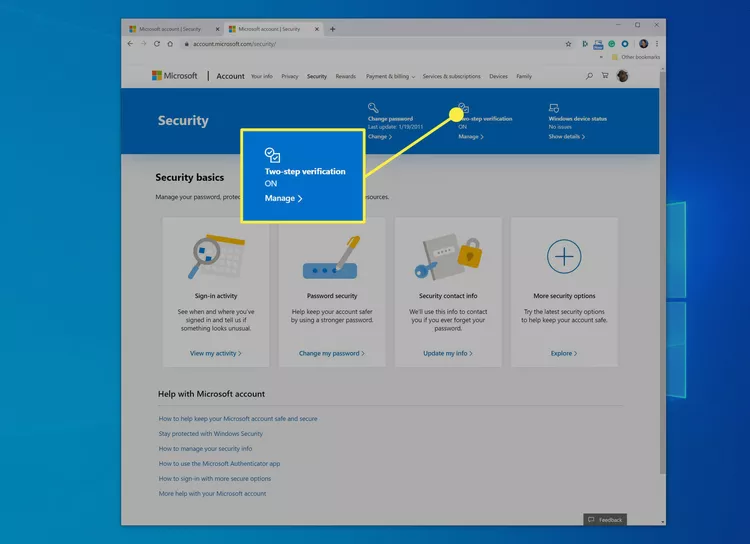
5、在“附加安全选项”页面的“两步验证”部分,单击“设置两步验证。
6、阅读所有两步验证说明,然后单击“下一步”。
注意:如果你仍然使用Windows Phone版本8或更高版本,则有一些特殊规则。具体来说,你可能需要设置一个特殊的应用程序密码,尽管这不太可能适用于你,因为Windows Phone 8是一个过时的型号,微软不再支持它。
7、一旦你打开两步验证,默认情况下,你的第二种验证形式将是从发送到手机的文本中输入代码。如果你愿意,可以启用Microsoft Authenticator、Google Authenticator或Authy等身份验证应用程序。
要执行此操作,请在手机上安装要使用的应用程序,然后在页面的“身份验证应用程序”部分单击“设置身份验证应用”。
8、你也可以使用Windows Hello指纹扫描仪或人脸识别摄像头登录,在带有兼容传感器的设备上登录Microsoft 365(大多数现代Windows笔记本电脑都安装了某种形式的Windows Hello)。要启用该选项,请单击“Windows Hello和安全密钥”部分中的“设置Windows Hello”。
什么是多因素身份验证
多因素身份验证(也称为双因素身份验证或2FA)听起来有点像:这是一种安全方案,要求用户提供多种形式的身份验证才能登录应用程序或服务。但什么是身份验证形式?安全专家将登录应用程序或服务的所有各种方法分为四大类:
知悉:包括你传统上记忆或使用工具为你存储的信息,如用户名、密码和PIN。
私人物品:它的特征是你通常随身携带的信息或技术,因此其他人很难访问。例如,发送到你手机立即使用的一次性代码,或像Google Authenticator等验证器应用程序生成的代码。
遗传特征:通常是生物特征数据,无论出于何种目的,都是你独有的,如指纹、人脸识别或声纹。
位置:是一种身份验证,它依赖于在你尝试登录服务时知道你的身体位置(与你应该在的位置相比)。
一般来说,多因素身份验证是任何依赖于其中两种或多种的登录技术。双因素身份验证是多因素身份验证的一种特殊情况,它只使用两种类型,例如用户名和一次性代码。为了清楚起见,一些安全专家表示,多因素身份验证被定义为使用三个或更多。然而,微软将其双因素身份验证系统称为多因素身份验证。
版权归原作者 行走的电脑 所有, 如有侵权,请联系我们删除。